Restablecer completamente Microsoft Edge Chromium a los valores predeterminados
Cómo restablecer completamente Microsoft Edge Chromium a los valores predeterminados
Recientemente, Microsoft adoptó el motor Chromuim para Microsoft Edge, el navegador web integrado de Windows 10. Si no funciona correctamente para usted, es posible que desee restablecerlo por completo a los valores predeterminados y restaurar todas sus configuraciones a los valores predeterminados.
Anuncio publicitario
Microsoft Edge es ahora un navegador basado en Chromium con una serie de características exclusivas como Leer en voz alta y servicios vinculados a Microsoft en lugar de Google. El navegador ya ha recibido algunas actualizaciones, con soporte para dispositivos ARM64 en Edge estable 80. Además, Microsoft Edge todavía admite una serie de versiones antiguas de Windows, incluido Windows 7, que recientemente llegó a su fin de soporte. Verificar Versiones de Windows compatibles con Microsoft Edge Chromium
y Hoja de ruta más reciente de Edge Chromium. Finalmente, los usuarios interesados pueden descargar Instaladores de MSI para implementación y personalización.
Para las versiones preliminares, Microsoft utiliza actualmente tres canales para entregar actualizaciones a Edge Insiders. El canal Canary recibe actualizaciones diariamente (excepto los sábados y domingos), el canal Dev recibe actualizaciones semanalmente y el canal Beta se actualiza cada 6 semanas. Microsoft es va a ser compatible con Edge Chromium en Windows 7, 8.1 y 10, junto con macOS, Linux (próximamente) y aplicaciones móviles en iOS y Android. Los usuarios de Windows 7 recibirán actualizaciones hasta el 15 de julio de 2021.
No es difícil restablecer Microsoft Edge usando la opción especial en su Configuración.
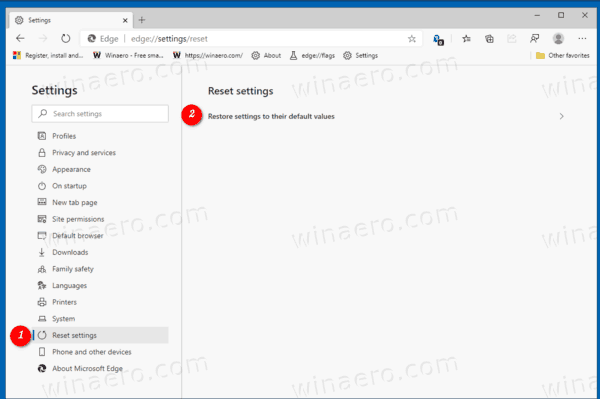
Sin embargo, la opción proporcionada por Microsoft no elimina las extensiones, solo las deshabilita. Además, no elimina las contraseñas guardadas, los favoritos y conserva otros datos.

Por lo tanto, es posible que deba eliminar los datos que la herramienta integrada no toca. Se puede lograr eliminando la carpeta de perfil de Edge. Tenga en cuenta: al restablecer Microsoft Edge a los valores predeterminados, restaurará todas sus configuraciones a sus valores predeterminados y también BORRARÁ TODOS LOS PERFILES, EXTENSIONES Y MARCADORES.
Para restablecer completamente Microsoft Edge Chromium a los valores predeterminados,
- Cierre todas las ventanas de Microsoft Edge.
- Abrir el Explorador de archivos.
- Copie y pegue la siguiente ubicación en su barra de direcciones:
% LocalAppData% \ Microsoft. Se expandirá alC: \ Usuarios \ su nombre de usuario \ AppData \ Local \ Microsoftsendero.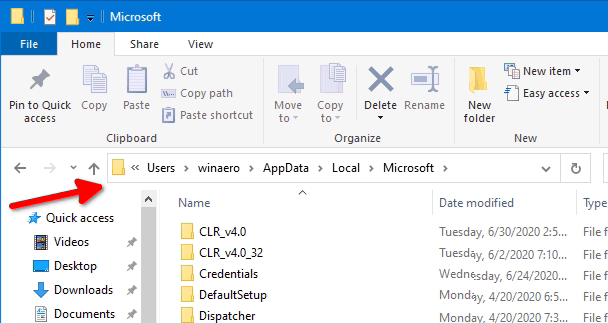
- Elimine las siguientes carpetas, según los canales del navegador que esté utilizando y desee restablecer.
- Edge: para la versión estable de la aplicación
- Edge Beta - para Edge BETA
- Edge Dev: para Edge DEV.
- Edge SxS: para Edge CAN (Canary).
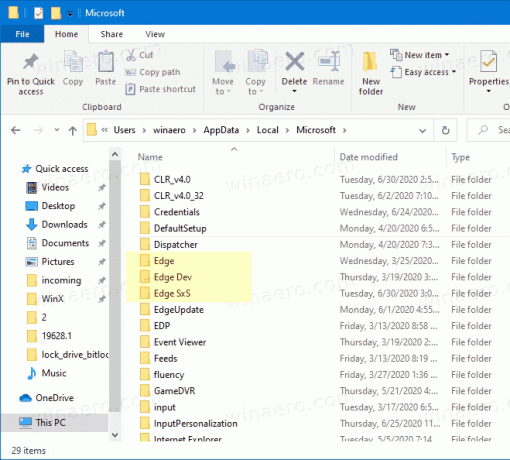
Estás listo. Ahora puede abrir el navegador y comenzar a usarlo desde cero.
Este método funciona en todas las versiones de Windows compatibles con Edge, incluidos Windows 7, Windows 8, Windows 8.1 y Windows 10.
Versiones reales de Edge
- Canal estable: 83.0.478.56
- Canal Beta: 84.0.522.28
- Canal de desarrollo: 85.0.552.1
- Canal de Canarias: 85.0.561.0
Descarga Microsoft Edge
Puede descargar la versión preliminar de Edge para Insiders desde aquí:
Descargar la vista previa de Microsoft Edge Insider
La versión estable del navegador está disponible en la siguiente página:
Descarga Microsoft Edge Stable

